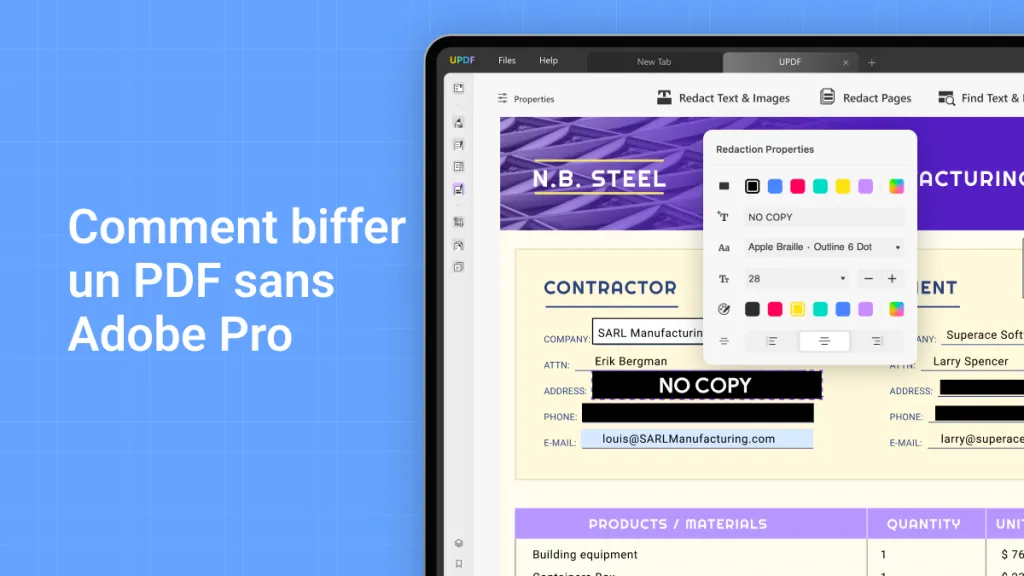Tout le monde veut garder secrets les documents essentiels, que vous travailliez pour une start-up ou une multinationale géante, à domicile ou dans une grande organisation. Les fichiers PDF protégés par mot de passe sont parfaits pour transmettre des informations entre partenaires commerciaux ou clients. Parfois, nous devons ajuster ou éliminer les privilèges de sécurité de PDF.
Un fichier PDF protégé peut rendre difficile la réalisation de tâches simples comme la copie ou la modification. Vous pouvez libérer tout le potentiel d'un PDF en déchiffrant les fichiers cryptés et en supprimant toutes les restrictions sur la copie, l'édition et l'impression en téléchargeant des fichiers dans PDF Password Remover et en supprimant la protection du PDF avec UPDF.
Les restrictions et autorisations du PDF
La restriction de PDF limite la modification, tandis que la protection de PDF comprend l'ouverture du PDF, l'impression et le remplissage de formulaires. Les fonctionnalités de sécurité d'Adobe Reader vous permettent de gérer l'accès, la modification et la reproduction des PDF.
La version d'Adobe Reader que vous utilisez pour produire un PDF détermine sa sécurité. L'encodage standard est utilisé dans Adobe Reader 7 et versions antérieures; Le 128-bit codage est utilisé dans Adobe Reader 8 et le 256-bit codage est utilisé dans Adobe Reader 9. Veuillez consulter la page Optimisation des fichiers PDF si vous avez besoin d'aide pour choisir la version de PDF à utiliser.
Les mots de passe d'ouverture et d'autorisation contrôlent la sécurité. Les mots de passe d'autorisation vous permettent d'imprimer, de modifier ou de copier des fichiers. En tant que propriétaires de fichiers, vous pouvez bloquer les modifications. Protégez les fichiers par mot de passe pour restreindre l'accès. Définissez un mot de passe ouvert sur un PDF s'il contient des informations sensibles et que vous souhaitez supprimer le mot de passe d'autorisation du PDF. L'accès au fichier PDF et la génération d'un nouveau mot de passe sont possibles si un mot de passe ouvert est défini mais qu'aucun mot de passe d'autorisation n'est fourni.
L'accès et la modification d'un PDF protégé nécessitent un mot de passe (ou le mot de passe d'ouverture si aucun mot de passe d'autorisation du PDF n'est défini).
Pourquoi avez-vous besoin de supprimer la protection du PDF
Imaginez ceci. Vous venez de recevoir un document au format PDF, mais vous n'avez pas pu apporter les modifications nécessaires avant l'impression, car le propriétaire de certains documents et formulaires PDF juridiquement contraignants a choisi d'activer la sécurité pour ces documents par défaut. En conséquence, le PDF sera protégé contre toute modification.
Dans certains cas, un document d'entreprise diffusé en interne doit être modifié mais il est verrouillé. Vous pouvez afficher le contenu, mais si le propriétaire du PDF a activé les fonctions de sécurité, vous ne pourrez peut-être pas effectuer de sélections, copier du texte, supprimer le contenu ou l'envoyer pour impression. Il n'y a pas beaucoup de ressources gratuites disponibles pour le faire. Mais la bonne nouvelle est que vous pouvez utiliser deux outils - un pour déchiffrer la protection de PDF et un pour les modifier après les avoir déverrouillées.
Comment supprimer la protection d'un PDF avec un mot de passe
Pour retirer la protection du PDF, vous pouvez utiliser l' éditeur de PDF UPDF. Vous pouvez être sûr que toutes les informations privées dont vous disposez seront protégées contre tout accès non autorisé. Téléchargez-le et suivez les étapes ci-dessous pour supprimer la protection de votre PDF.
Windows • macOS • iOS • Android 100% sécurisé
Étape 1: Lancez UPDF et ouvrez le fichier PDF
Lancez l'application UPDF et cliquez sur le bouton "Ouvrir le fichier" qui apparaît sur l'interface principale de l'application. Ce bouton lance une fenêtre d'exploration à partir de laquelle vous pouvez sélectionner le fichier PDF dans lequel vous souhaitez supprimer le mot de passe et l'autorisation.
Étape 2. Entrez en mode de sécurité
Cliquez maintenant sur le bouton "Protéger" qui apparaît dans la barre latérale droite. Nous utiliserons cette section pour supprimer la protection du PDF.
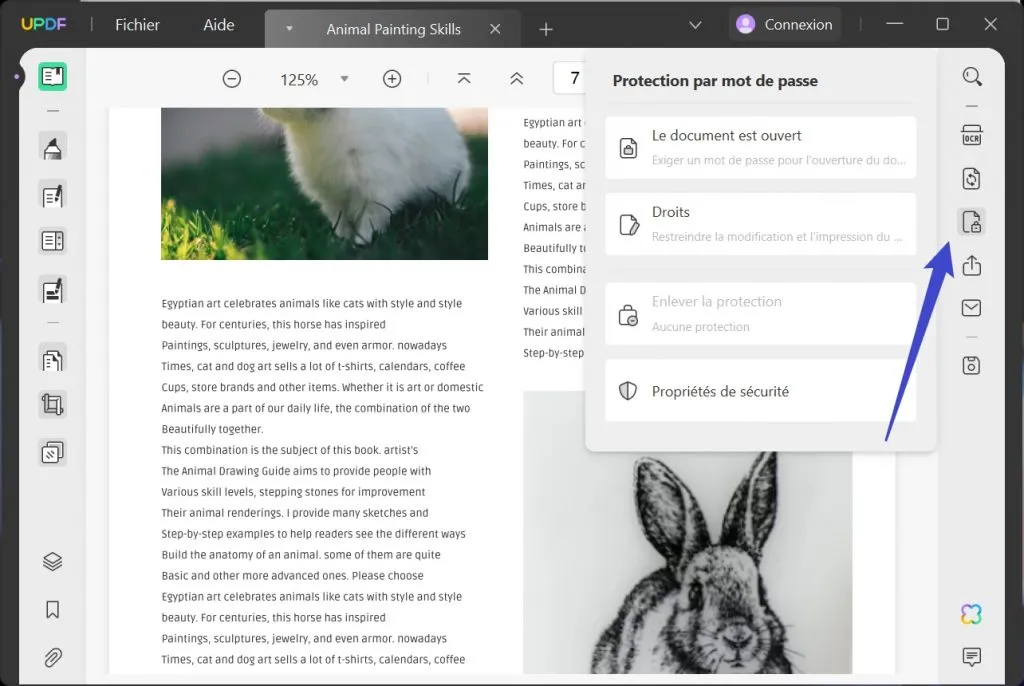
Étape 3: Supprimez la protection d'un PDF
Cliquez maintenant sur le bouton "Enlever La Protection" et une fenêtre apparaîtra, veuillez cliquer sur "Enlever la protection".
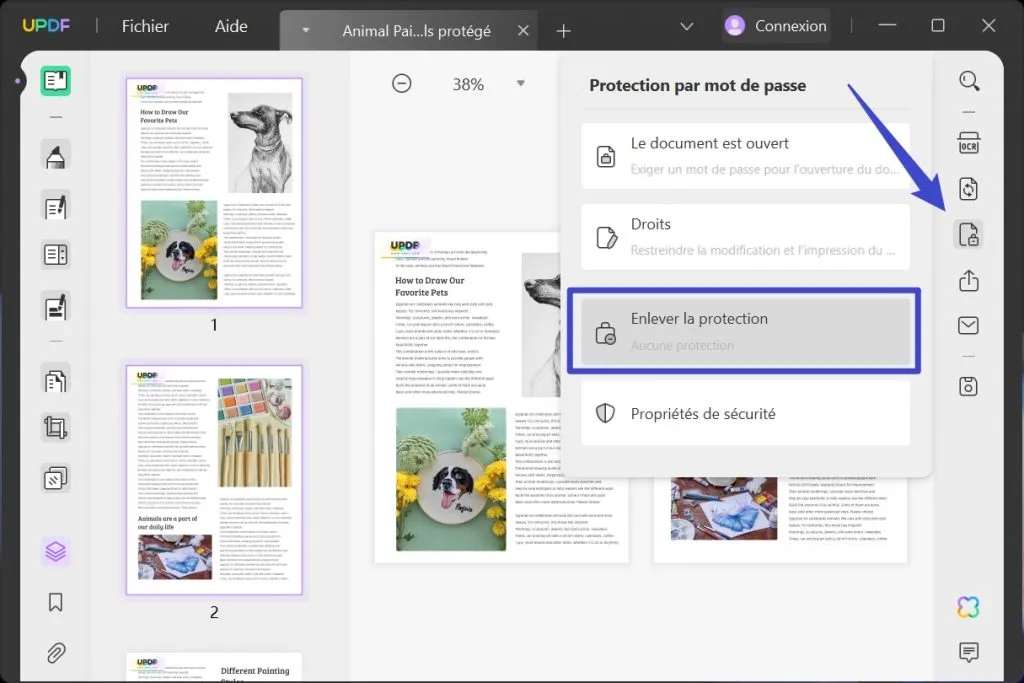
Étape 4: Saisissez le mot de passe pour supprimer l'autorisation
Entrez maintenant le mot de passe dans "Saisissez le mot de passe" et cliquez sur "Déverrouiller" pour supprimer le mot de passe.
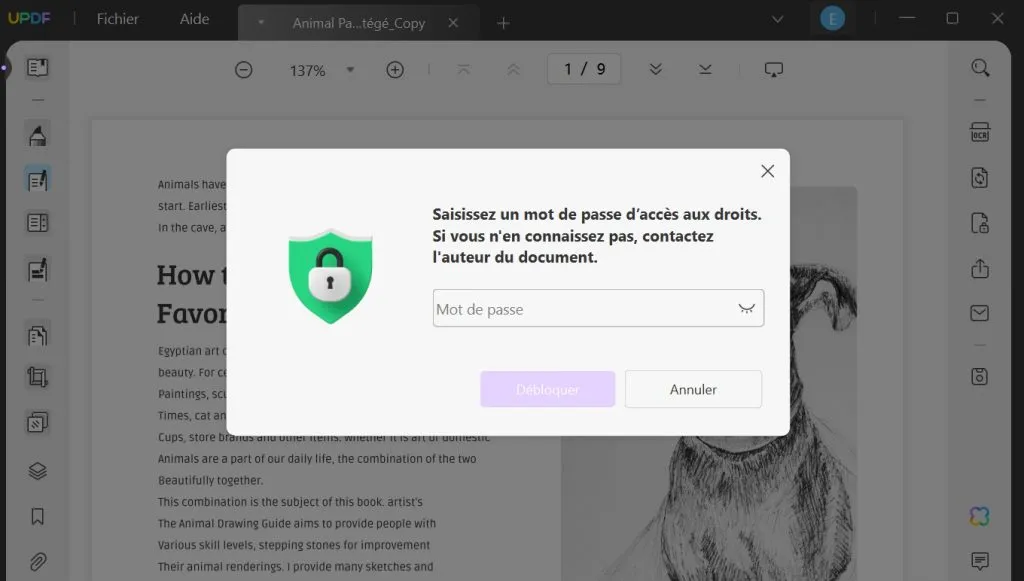
Ce qui précède sont les étapes pour enlever le mot de passe du PDF en utilisant UPDF. Essayez-le dès maintenant !
Windows • macOS • iOS • Android 100% sécurisé
En fait, UPDF est un éditeur de PDF tout-en-un qui vous permet d'éditer, de convertir, d'annoter et de rogner facilement des fichiers PDF. Son interface utilisateur pratique, ses éléments de conception et ses bonnes fonctionnalités en font un outil formidable pour une utilisation dans des contextes commerciaux, éducatifs et professionnels.
Les fonctionnalités d'édition étendues de UPDF, l'ensemble d'outils d'annotation pour PDF et le visualiseur de PDF intuitif ne sont que quelques-uns de ses nombreux avantages. Si vous en avez besoin, ne manquez pas la grande réduction maintenant !
Comment supprimer la protection d'un PDF sans mot de passe
Avec l'aide d'aJoysoft PDF Password Remover, une application de sécurité PDF professionnelle, vous pouvez facilement déchiffrer et supprimer la protection par mot de passe propriétaire ou maître des fichiers PDF. Cela vous permet d'imprimer, de copier et de modifier les fichiers PDF comme bon vous semble. Vous pouvez accéder à un fichier PDF pour le modifier ou à toute autre fin une fois que la sécurité en a été supprimée.
Si le mot de passe initial d'un fichier PDF qui a été sécurisé avec un mot de passe utilisateur ou un mot de passe ouvert est connu, on peut utiliser ce programme pour décrypter le fichier. PDF Password Remover vous permet d'importer de nombreux fichiers PDF simultanément et d'en décoder jusqu'à 200 en une seule opération par lots, ce qui augmente considérablement la quantité de travail pouvant être effectuée dans le temps imparti.
Pour que la procédure réussisse à supprimer définitivement la protection de votre compte, vous n'aurez besoin d'entrer le mot de passe qu'une seule fois. Vous ne serez plus invité à entrer un mot de passe et vos PDF seront accessibles.
Pros
- Décryptage de PDF en un clic pour toutes les versions de PDF
- Prendre en charge de Windows et Mac
- Déverrouiller toutes les autorisations instantanément
- Supprimer le mot de passe ouvert lorsque le mot de passe est connu
- Prendre en charge le décryptage en masse de jusqu'à 200 documents
Comment utiliser aJoysoft PDF Password Remover
Étape 1: Tout d'abord, ajoutez autant de fichiers PDF que vous souhaitez décrypter en masse en les faisant glisser dans la zone "Ajouter des fichiers" ou en cliquant sur le bouton.
Étape 2: Sélectionnez "Supprimer le mot de passe" pour libérer complètement vos fichiers téléchargés de la protection par mot de passe.
Étape 3: Choisissez maintenant une destination pour les fichiers enregistrés. Si le fichier que vous souhaitez lire nécessite un mot de passe, soit un mot de passe d'ouverture, soit un mot de passe utilisateur, vous devez d'abord entrer le mot de passe d'ouverture.

Conclusion
aJoysoft et UPDF tentent de déverrouiller les autorisations de PDF ou de supprimer les autorisations du PDF en ligne, puis de les modifier, de les annoter et de les organiser de manière à la fois rentable et sûre, de créer des solutions à jour et faciles à utiliser, et s'adapter à l'évolution rapide des demandes de leurs utilisateurs pour réussir dans le secteur des logiciels. Voici l'entrée de téléchargement de UPDF pour l'essayer.
Windows • macOS • iOS • Android 100% sécurisé
 UPDF
UPDF
 UPDF pour Windows
UPDF pour Windows UPDF pour Mac
UPDF pour Mac UPDF pour iPhone/iPad
UPDF pour iPhone/iPad updf android
updf android UPDF AI en ligne
UPDF AI en ligne UPDF Sign
UPDF Sign Lire le PDF
Lire le PDF Annoter le PDF
Annoter le PDF Modifier le PDF
Modifier le PDF Convertir le PDF
Convertir le PDF Créer le PDF
Créer le PDF Compresser le PDF
Compresser le PDF Organiser les pages PDF
Organiser les pages PDF Fusionner les PDF
Fusionner les PDF Diviser le PDF
Diviser le PDF Rogner le PDF
Rogner le PDF Supprimer les pages PDF
Supprimer les pages PDF Pivoter le PDF
Pivoter le PDF Signer le PDF
Signer le PDF Formulaire PDF
Formulaire PDF Comparer les PDF
Comparer les PDF Protéger le PDF
Protéger le PDF Imprimer le PDF
Imprimer le PDF Traitement par lots
Traitement par lots OCR
OCR UPDF Cloud
UPDF Cloud À propos de UPDF AI
À propos de UPDF AI Solutions de UPDF AI
Solutions de UPDF AI FAQ sur UPDF AI
FAQ sur UPDF AI Résumer le PDF
Résumer le PDF Traduire le PDF
Traduire le PDF Expliquer le PDF
Expliquer le PDF Analyser le PDF
Analyser le PDF Analyser les informations de l'image
Analyser les informations de l'image PDF vers carte mentale
PDF vers carte mentale Discuter avec IA
Discuter avec IA Mode d'emploi
Mode d'emploi Spécifications techniques
Spécifications techniques Mises à jour
Mises à jour FAQs
FAQs Astuces pour UPDF
Astuces pour UPDF Blog
Blog Actualités
Actualités Avis sur UPDF
Avis sur UPDF Centre de téléchargement
Centre de téléchargement Contactez-nous
Contactez-nous


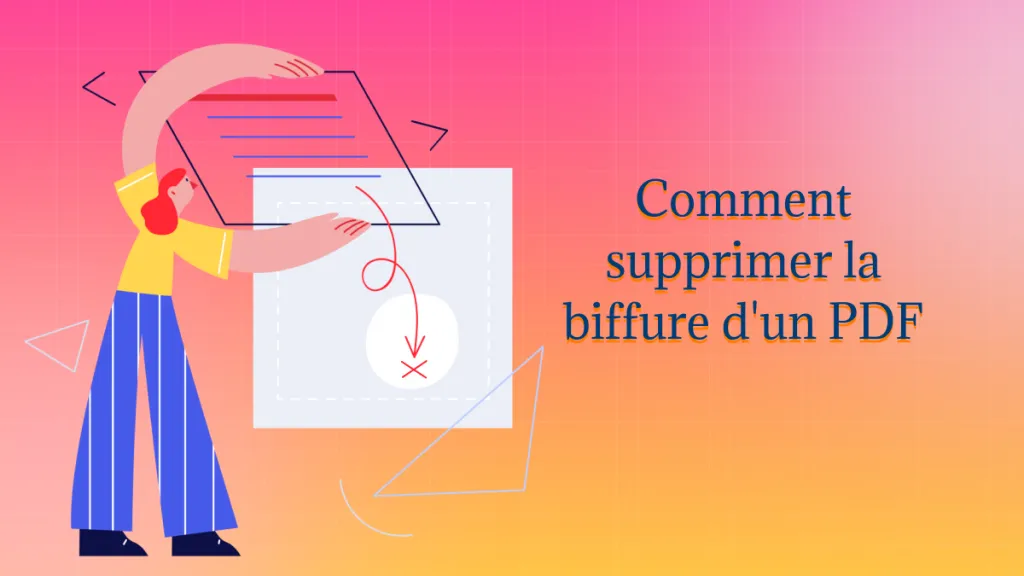
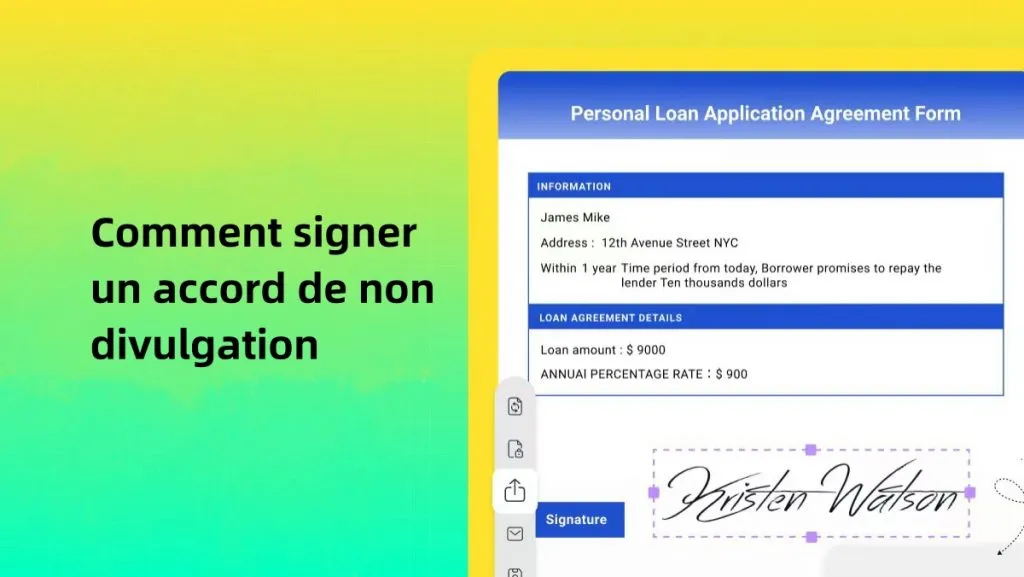


 Freddy Leroy
Freddy Leroy